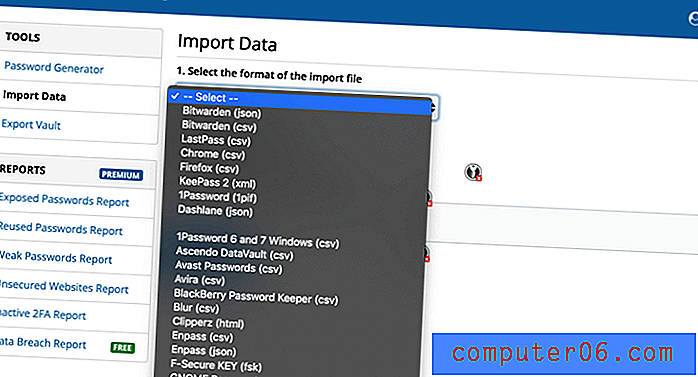Comment désactiver les services de localisation sur un iPhone 6
Dernière mise à jour: 7 février 2017
Vous vous demandez peut-être où trouver les services de localisation sur votre iPhone si vous avez déjà vu la petite icône de flèche en haut de l'écran de votre iPhone et vous vous demandez pourquoi il apparaît. Cette flèche indique qu'une application sur votre iPhone utilise actuellement ou était récemment en train d'utiliser la fonction Services de localisation sur votre appareil. Cela peut être un fardeau pour votre batterie, ou vous pouvez préférer que les applications n'aient pas accès aux informations concernant votre emplacement, alors vous cherchez peut-être un moyen d'empêcher que cela ne se produise.
Les services de localisation sont une description générale utilisée pour décrire la capacité de votre iPhone à utiliser votre position géographique. Cela permet à vos applications de vous fournir des informations adaptées à votre emplacement actuel. Par exemple, vous pouvez taper "où est Starbucks" dans Google. Votre iPhone peut utiliser votre emplacement pour déterminer que vous recherchez probablement un magasin Starbucks à proximité, mais, sans connaître votre emplacement, il pourrait vous donner n'importe quel emplacement, même l'emplacement de leur siège social.
Le menu de la fonction Services de localisation de votre iPhone se trouve dans le menu Confidentialité et vous pouvez choisir de le désactiver complètement. Notre guide ci-dessous vous montrera comment trouver ce menu et désactiver les services de localisation sur votre appareil.
Où sont les services de localisation sur un iPhone 6 - Comment activer ou désactiver les services de localisation
Les étapes de cet article ont été écrites à l'aide d'un iPhone 6 Plus, dans iOS 9. Ces mêmes étapes fonctionneront pour les autres modèles d'iPhone qui utilisent iOS 9, ainsi que pour les modèles d'iPhone utilisant iOS 10.
Notez que certaines applications fonctionnent beaucoup mieux lorsque l'option Services de localisation est activée sur votre iPhone, en particulier les applications dont la valeur principale réside dans leur capacité à trouver des choses à proximité de votre emplacement. Par conséquent, vous pouvez remarquer que l'utilitaire de certaines applications est considérablement réduit lorsque vous désactivez les services de localisation.
Étape 1: appuyez sur l'icône Paramètres .

Étape 2: faites défiler vers le bas, puis sélectionnez l'option Confidentialité .
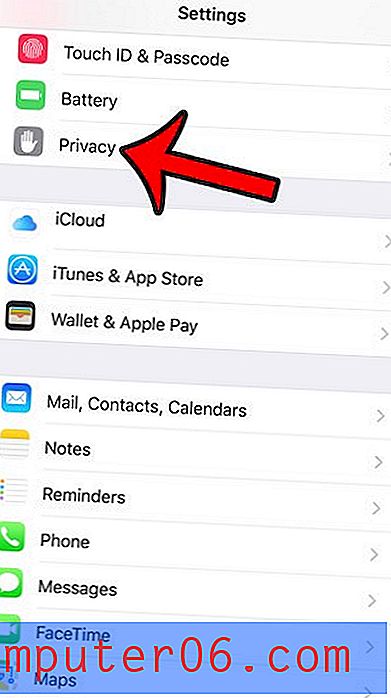
Étape 3: appuyez sur le bouton Services de localisation en haut de l'écran.
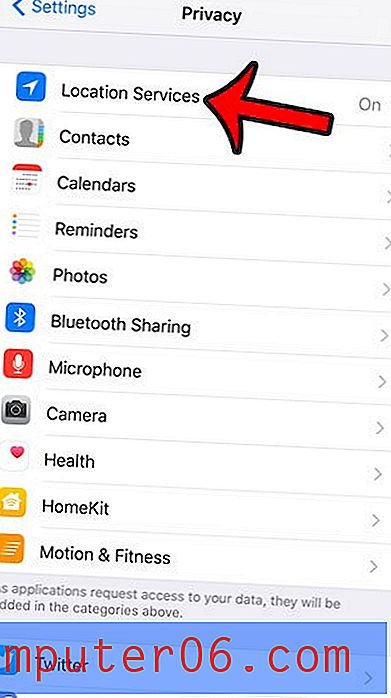
Étape 4: appuyez sur le bouton à droite de Services de localisation .
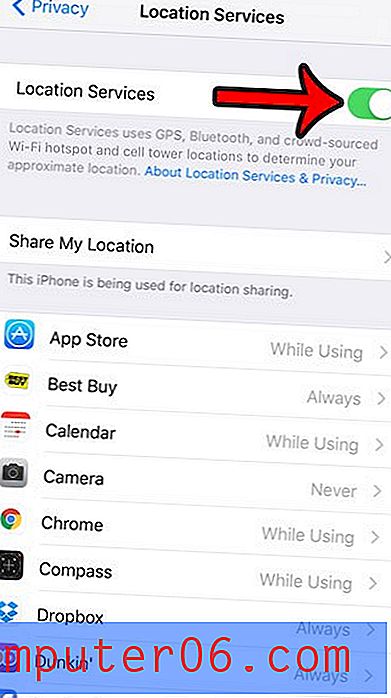
Étape 5: appuyez sur le bouton rouge Désactiver pour désactiver les services de localisation pour vos applications. Comme mentionné dans la fenêtre contextuelle de cette étape, vos paramètres personnalisés de services de localisation peuvent être temporairement restaurés si vous utilisez Localiser mon iPhone pour localiser votre appareil.

Résumé - Comment activer les services de localisation sur un iPhone 6
Ces mêmes étapes vous permettront également d'activer les services de localisation sur votre iPhone s'il est actuellement désactivé. Ces étapes sont répétées ci-dessous sans images.
- Ouvrez l'application Paramètres .
- Sélectionnez l'option Confidentialité .
- Appuyez sur Services de localisation .
- Appuyez sur le bouton à droite de Services de localisation pour le réactiver.
Les services de localisation sont activés pour votre iPhone 6 lorsqu'il y a un ombrage vert autour du bouton. Notez que vous pouvez ajuster le paramètre Services de localisation pour des applications individuelles en sélectionnant une application dans la liste sur cet écran, puis en ajustant le paramètre trouvé dans ce menu.
Si vous ne souhaitez pas désactiver toutes les fonctionnalités des services de localisation sur votre iPhone, vous pouvez choisir de les désactiver uniquement pour certaines applications. Découvrez comment désactiver les services de localisation pour l'application Facebook si vous ne souhaitez pas que Facebook suive votre position.